当我们想要启动Steam时,却发现界面卡在了启动界面,这时候我们可能会感到焦虑和困惑,不要担心这并不是一个罕见的问题,很多用户都会遇到类似情况。在这种情况下,我们可以采取一些简单的方法来解决问题,让Steam重新恢复正常运行。接下来我们将介绍一些常见的解决方法,帮助您解决Steam启动界面卡住的问题。
Steam启动界面卡住怎么办
具体步骤:
1.steam启动尤其是第一次启动的时候往往容易出现问题,小伙伴们先启动一下已经安装好的steam
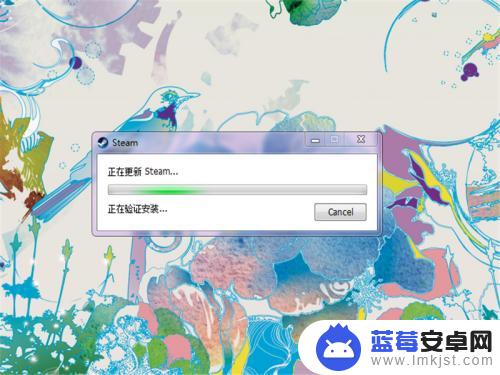
2.很多时候,会出现这样的情况。弹出界面之后,不动了,卡住了,卡在界面没有反应。
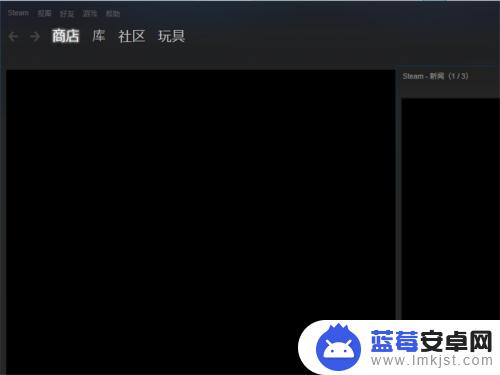
3.显示桌面,然后找到任务管理器。进入到进程环节当中。
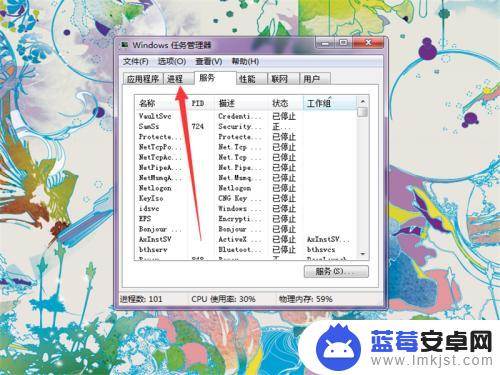
4.在进程当中,小伙伴们需要找到steam的应用程序。

5.结束进程,让steam的应用程序结束。
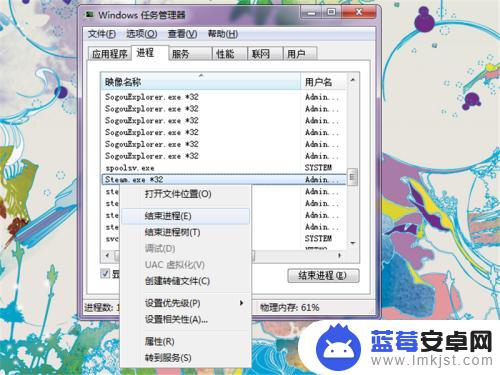
6.等彻底没有了之后,小伙伴们重新启动一下steam。

7.正常情况下,卡住界面的情况就不见了。可以通过steam的商城开始各种下载游戏或者购买了。
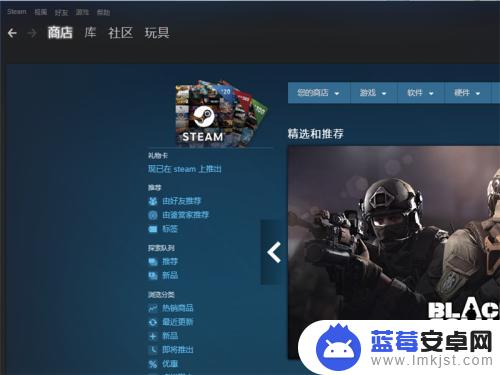
以上就是小编带来的开steam卡死的全部内容,想要了解更多相关攻略的小伙伴可以持续关注本站,每天会为大家推送最新最全的攻略,一定不要错过哦。












